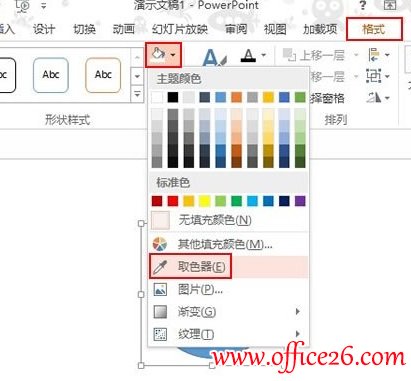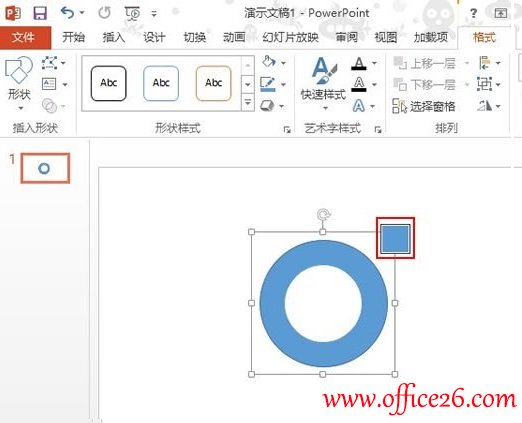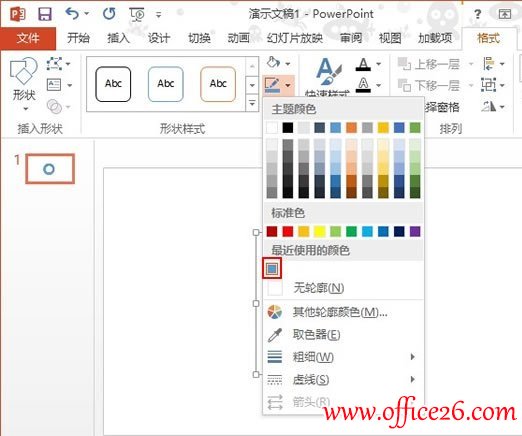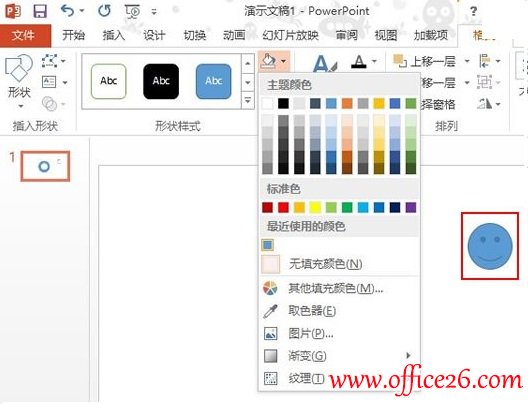PowerPoint 2013推出有很长一段时间了,也有不少人使用感觉很不错,其中有一项功能的改进很多人觉得很赞,那就是取色器,下面本文就讲解下PPT 2013新功能之一,取色器的使用。
-
PPT 2013 取色器的使用方法及实例教程
-
PowerPoint 2013推出有很长一段时间了,也有不少人使用感觉很不错,其中有一项功能的改进很多人觉得很赞,那就是取色器,下面本文就讲解下PPT 2013新功能之一,取色器的使用。
1、选中图片或者其他东西,在格式选项卡里面单击取色器按钮,这时鼠标会变成一个画笔的样子。

2、用鼠标点击一下要进行取色的地方,这时颜色就被记录下来。

3、我们在最近使用的颜色中可以找到。

4、直接将此颜色应用到新的对象中,快速方便,这比我们自己重新配色快多了。

本文摘自:https://www.office26.com/powerpoint/powerpoint_141.html,感谢原作者!
© 版权声明
文章版权归作者所有,未经允许请勿转载。
THE END